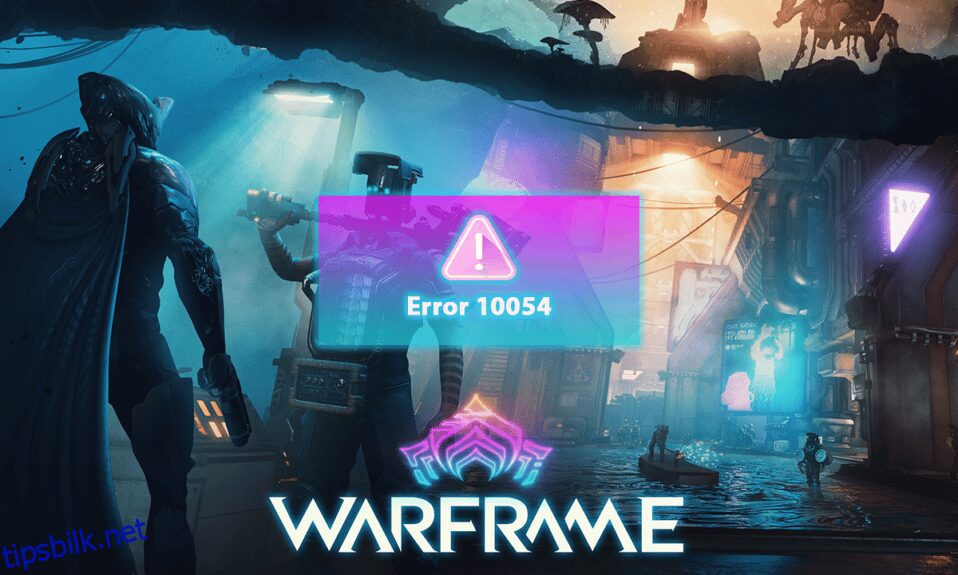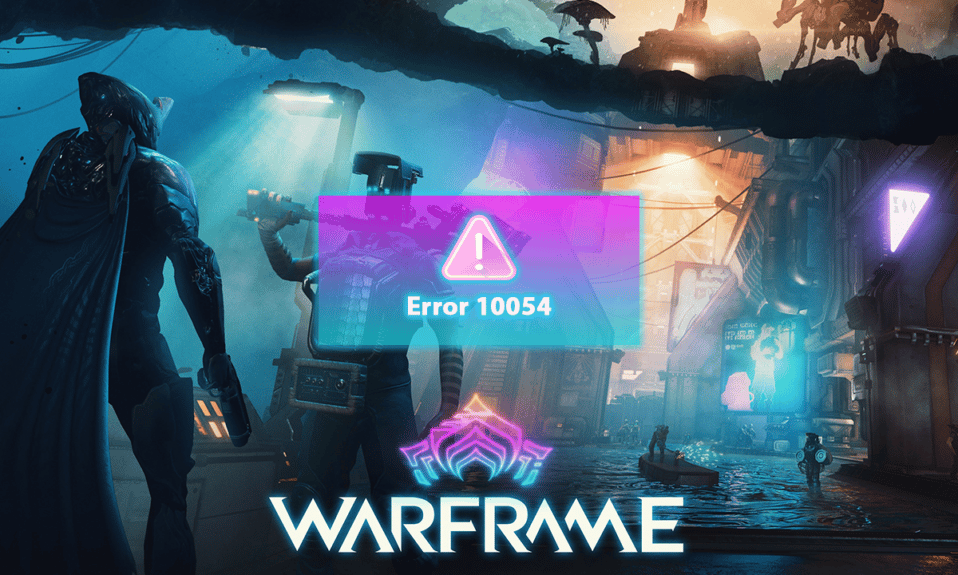
Warframe er et gratis skytespill tilgjengelig for å spille på Windows, PS4, XBOX og Nintendo. Denne multiplattform-evnen har gitt dette spillet verdensomspennende popularitet. Spillerne har imidlertid fortsatt problemer med dette spillet. Warframe error 10054 er en av de vanlige feilene for disse spillerne som ikke vet hvordan de skal fikse det. Denne feilen 10054 Warframe fører til at spillere ikke mottar noen meldinger i chatten deres. Fortsett å lese denne artikkelen for å vite mer om feil 10054 en eksisterende tilkobling ble tvangslukket av den eksterne verten og fiks den fullstendig.

Innholdsfortegnelse
Hvordan fikse Warframe Error 10054 på Windows 10
Noen av årsakene til at denne feilen oppstår på PC-en din er:
- Den nåværende spillregionen kan skape komplikasjoner med spillserverne og spillregionen.
-
Feilaktige Windows-spillregisteroppføringer kan føre til at denne feilen oppstår.
-
DNS-spørringsproblemer kan også være ansvarlige for slike Warframe-feil.
- Hvis Windows-registeroppføringene for TCP/IP-protokollene har feil, kan denne feilen komme til PC-skjermen.
La oss nå dykke ned i metodene for å fikse Warframe-feil 10054.
Metode 1: Grunnleggende feilsøkingstrinn
La oss først se de grunnleggende feilsøkingstrinnene som kan hjelpe deg med å fikse den nevnte Warframe-feilen. Du bør utføre disse trinnene før du går inn i mer komplekse metoder.
1. Start PC-en på nytt
Det er det aller første trinnet hver PC-bruker bør utføre etter å ha støtt på problemer med PC-en og programvaren installert på den.
1. Trykk på Windows-tasten for å åpne Start-menyen.
2. Klikk på Power-alternativet.
3. Velg deretter alternativet Start på nytt for å starte PC-en på nytt.

2. Start ruteren/modemet på nytt
Før du feilsøker nettverket, bør du starte ruteren eller modemet på nytt for å fikse konfigurasjonsproblemene. Etter å ha startet ruteren eller modemet på nytt, vil PC-en koble til nettverket uten problemer, noe som kan fikse Warframe-feil 10054 der.

Metode 2: Kjør nettverksfeilsøking
Noen ganger kan nettverket PC-en din er koblet til ha problemer med å konfigurere riktig. Så i dette tilfellet kan konfigurasjonsproblemene løses ved hjelp av nettverksfeilsøking. Du kan kjøre en nettverksfeilsøking på din Windows-PC og bli kvitt eventuelle nettverksproblemer for å fikse Warframe-feilen 10054. Les og følg veiledningen vår om hvordan du feilsøker nettverkstilkoblingsproblemer på Windows 10 for å forstå trinnene som kreves for å kjøre nettverksfeilsøkingen på Windows PC.

Metode 3: Bytt Ingame-region
Hvis det er kommunikasjonsproblemer mellom spillserverne og spillregionen, kan du møte denne feilen 10054 Warframe. Du kan fikse det ved å endre Warframe-regionen i spillet. Følg de kommende trinnene for å gjøre nettopp det.
1. Åpne Warframe-spillmenyen og klikk på Alternativ fra listen.

2. Klikk på Gameplay-fanen.
3. Endre regionen fra alternativet Region, som vist nedenfor.

4. Klikk på BEKREFT fra bunnen for å lagre endringen.

5. Start Warframe-spillet på nytt for å se om problemet er løst eller ikke.
Metode 4: Aktiver IPv6 for spill og Windows
Warframe yter bedre når Internet Protocol versjon 6 (IPv6) er aktivert for spillet og PC-en. Les og følg trinnene nedenfor for å aktivere det for begge.
Alternativ I: For Warframe Game
Du kan aktivere IPv6 i Warframe-spillet ved å følge disse trinnene.
1. Åpne Warframe-spillmenyen og klikk på Alternativer-menyen.

2. Klikk nå på Chat-fanen fra toppen, som vist.

3. Slå på bryteren for IPv6 fra listen.

4. Start spillet på nytt for å sjekke om problemet er løst eller ikke.
Alternativ II: For Windows
Du kan også aktivere IPv6 fra din Windows-PC for å fikse nettverksproblemene som forårsaker Warframe-feilen 10054.
1. Trykk på Windows-tasten, skriv inn Kontrollpanel og klikk på Åpne.

2. Angi Vis etter > Kategori, og klikk deretter på Nettverk og Internett.

3. Klikk på Nettverks- og delingssenter.

4. Fra venstre panel klikker du på alternativet Endre adapterinnstillinger.

5. Høyreklikk nå på den aktive nettverksadapteren fra vinduet Nettverkstilkobling, som vist nedenfor.
6. Klikk på alternativet Egenskaper.

7. Fjern merket for Internett-protokollversjon 6 i listen og klikk OK.

Metode 5: Deaktiver TCP/IP ved hjelp av Regedit
Hvis Windows-registeroppføringene for TCP/IP-protokollene har feil, kan feilen 10054 en eksisterende tilkobling ble tvangslukket av den eksterne verten oppstå på din PC. Du kan fikse dette ved å deaktivere registernøklene for TCP/IP-protokollene ved hjelp av kommende trinn.
1. Trykk Windows + R-tastene sammen for å starte dialogboksen Kjør.
2. Skriv inn regedit og trykk Enter-tasten for å åpne Registerredigering.

3. Klikk på Ja i ledeteksten Brukerkontokontroll.
4. Naviger til følgende stedsbane i Registerredigering:
HKEY_LOCAL_MACHINESYSTEMCurrentControlSetservicesTcpipParameters

5. Høyreklikk i det tomme området fra høyre rute og klikk på Ny > DWORD (32-biters) verdialternativer fra hurtigmenyen.

6. Skriv TdxPrematureConnectIndDisabled i navnefeltet og trykk Enter-tasten.
7. Dobbeltklikk på den nyopprettede verdien og endre verdien til 1 under feltet Verdidata.

8. Start PC-en på nytt og se om Warframe-feilen 10054 er fikset eller ikke.
Metode 6: Deaktiver UPnP og NAT-PMP i spillalternativer
UPnP lar Warframe-spillet konfigurere minimalt med kablede eller trådløse internettforbindelser. Men dette kan noen ganger føre til problemer med spillkonfigurasjonen. Følg trinnene nedenfor for å deaktivere UPnP- og NAT-PMP-innstillingene i Warframe-spillet.
1. Åpne Warframe-spillmenyen og klikk på Alternativ fra listen.

2. Klikk på Gameplay-fanen.
3. Slå av alternativene Aktiver UPnP og Aktiver NAT-PMP.

4. Klikk på Bekreft-alternativet fra bunnen for å lagre endringene du har gjort.

5. Start spillet på nytt for å se om feilen 10054 Warframe er rettet eller ikke.
Metode 7: Bruk Google DNS
Warframe-feilen 10054 kan oppstå på PC-en din hvis DNS har spørsmålsproblemer med Warframe-serverne. I dette tilfellet vil ikke DNS-serveren kunne hente IP-adressen til ønsket nettside, noe som vil resultere i en kommunikasjonsfeil mellom de to. Dette kan fikses ved å bytte gjeldende DNS-server til Google DNS-server. Les og følg guiden vår om 3 måter å endre DNS-innstillinger på Windows 10 for å lære hvordan du bytter til Google DNS-serveren og fikser den nevnte Warframe-feilen.

Metode 8: Bruk statisk IP-adresse
Warframe-spillet bruker IP-adressen til PC-en din. Så hvis det er et konfigurasjonsproblem med den gjeldende dynamiske IP-adressen, vil den stadig endre seg. Du kan fikse dette ved å bruke den statiske IP-adressen til PC-en din for til slutt også å løse feilen 10054 en eksisterende tilkobling ble tvangslukket av den eksterne verten.
1. Skriv kommandoprompt i Windows-søkefeltet og klikk på Kjør som administrator.
2. Skriv inn følgende kommandoer én etter én og trykk Enter-tasten etter hver kommando.
ipconfig /release ipconfig /renew

3. Skriv ned IPv4-adressen, nettverksmaske og standard gateway-adresse.
4. Trykk nå Windows + R-tastene sammen for å starte dialogboksen Kjør.
5. Skriv inn ncpa.cpl, og trykk på Enter-tasten fra tastaturet.

6. Høyreklikk nå på nettverket ditt og klikk på alternativet Egenskaper.

7. Velg feltet Internet Protocol Version 4 (TCP/IPv4) og klikk på Egenskaper, som vist nedenfor.

8. Skriv nå inn IPv4-adressen, nettverksmaske og standard gateway-adresse som du har notert ned i trinn 2.

9. Til slutt klikker du på OK for å lagre endringene.
Metode 9: Tilbakestill nettverksinnstillinger
Fra begynnelsen av denne artikkelen har vi sett metoder som er oppført for å fikse Windows-nettverksproblemene. Denne metoden nevner også nettverksinnstillingene. Noen ganger kan de korrupte Windows-nettverksinnstillingene også skape komplikasjoner og gi feilen 10054 Warframe. Hvis du tilbakestiller de gjeldende nettverksinnstillingene, kan du få denne feilen rettet umiddelbart. Følg guiden vår om hvordan du tilbakestiller nettverksinnstillinger på Windows 10 for å lære hvordan du tilbakestiller nettverksinnstillingene trinn for trinn.

Metode 10: Opprett ny Warframe-konto
Hvis ingenting har fungert for deg for å fikse denne Warframe-feilen 10054, kan du opprette en ny Warframe-konto. Følg de kommende trinnene for å gjøre det.
1. Besøk Warframes offisielle nettside og klikk på SPILL GRATIS NÅ fra øverste høyre hjørne, som vist.

2. Klikk på PC-fanen for spørsmålet: HVA VIL DU SPILLE PÅ?

3. Skriv inn alle de obligatoriske feltene og klikk på BLI MED NÅ.

4. Du vil motta en registrerings-e-post for å fullføre kontoregistreringen. Åpne e-posten og klikk på lenken Registrering.
5. Åpne nå Warframe-spillapplikasjonen på PC-en.
6. Skriv inn den nye EMAIL og PASSORD og klikk på LOGG PÅ.

På denne måten har du opprettet en ny Warframe-konto og logget på den.
***
Vi håper du har forstått trinnene for å fikse Warframe-feil 10054 på Windows 10. Du kan sende spørsmålene dine om denne artikkelen og emneforslag for fremtidige artikler i kommentarfeltet nedenfor.